Maison >tutoriels informatiques >connaissances en informatique >Comment dissocier la fusion des barres des tâches dans Win11 ? Tutoriel sur la fusion des barres des tâches dans Win11
Comment dissocier la fusion des barres des tâches dans Win11 ? Tutoriel sur la fusion des barres des tâches dans Win11
- PHPzavant
- 2024-01-31 12:48:061647parcourir
De nombreux utilisateurs ont mis à niveau leurs ordinateurs vers le système Win11, mais la fusion de la fonction de barre des tâches a causé des problèmes à de nombreux utilisateurs car elle est assez délicate à utiliser. Ci-dessous, ce site présentera en détail aux utilisateurs comment annuler la fusion de la barre des tâches dans Win11.
Comment dissocier les barres des tâches dans Win11
1 Cliquez avec le bouton droit sur l'espace vide de la barre des tâches et sélectionnez Paramètres de la barre des tâches.
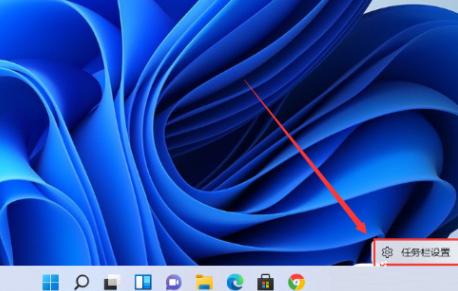
2. Après être entré dans la page de personnalisation, recherchez l'option de débordement du coin de la barre des tâches dans le menu de droite.
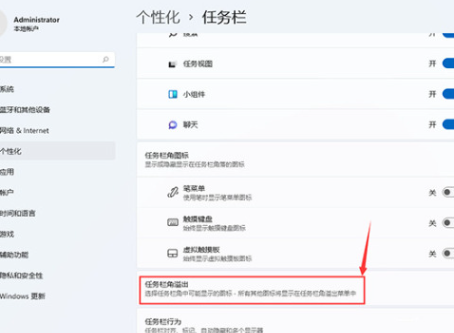
3. Cliquez sur le débordement du coin de la barre des tâches et activez le commutateur pour que l'icône de l'application s'affiche.
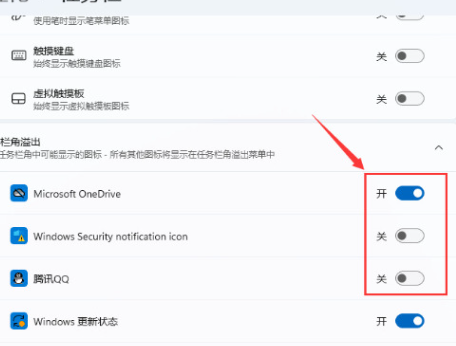
4. Une fois le réglage terminé, vous pouvez voir les icônes de toutes les applications sur la barre des tâches.
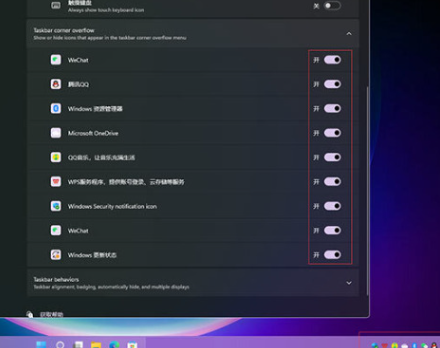
Ce qui précède est le contenu détaillé de. pour plus d'informations, suivez d'autres articles connexes sur le site Web de PHP en chinois!
Articles Liés
Voir plus- Comment définir le mot de passe de mise sous tension Win11
- Comment installer le protocole ipx dans le système win11
- Comment désactiver la connexion par code PIN dans Win11
- Comment ignorer la mise en réseau sur un nouvel ordinateur Win11
- Explication détaillée de la façon de mettre à niveau le système Win10 vers Win11

